Как создать историю в Facebook

Истории в Facebook могут быть очень интересными. Вот как вы можете создать историю на своем устройстве Android и компьютере.

Для тех случаев, когда вам есть что сказать, вы можете использовать каналы Telegram. Они позволяют вам донести ваше сообщение до большого числа людей, и количество подписчиков, которое вы можете иметь, не ограничено.
Содержание
Что такое Telegram-каналы?
Каналы Telegram — это инструменты, которые вы можете использовать для отправки сообщений всем подписчикам вашего канала. Каналы отличаются от групп тем, что группы могут содержать до 200 000 пользователей и могут быть общедоступными. С другой стороны, каналы не предназначены для общения, как группы, и используются для отправки сообщений большому количеству пользователей, которые подписались или были добавлены на канал.
Каналы не будут показывать изображение профиля и имя человека, отправившего сообщение. Все, что вы увидите, это изображение и название канала.
При создании канала он может быть публичным или приватным. Telegram позволит выбрать любой из них. Разница между общедоступными и частными каналами заключается в том, что общедоступные каналы имеют имя пользователя, а частные — нет. Общественные каналы может найти любой желающий. К частным можно присоединиться только в том случае, если вас добавил администратор. Администратор может добавить до 200 подписчиков.
В Telegram-каналах разместить сообщение может только администратор. Вы можете публиковать только текстовые сообщения, если хотите, но вы можете публиковать и другие вещи. Например, вы можете публиковать такие вещи, как:
Вам не нужно беспокоиться о том, чтобы кого-нибудь разбудить видео, поскольку оно начнет воспроизводиться без звука. Если вы хотите просмотреть видео в полноэкранном режиме, нажмите на него. Вы также можете отправлять большие файлы, независимо от их типа. Также приветствуются несжатые изображения в полном разрешении.
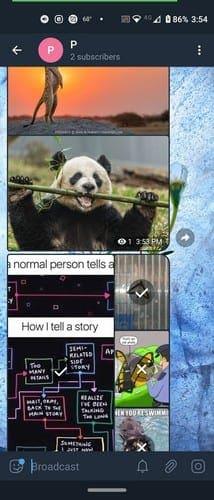
Говоря об изображениях, если вы отправите их много, Telegram отобразит их в красивом альбоме, и ваши подписчики получат только одно уведомление для всех отправленных вами изображений.
Другие полезные функции канала
Поскольку только администраторы могут комментировать каналы, вы можете создать группу обсуждения канала. Чтобы создать группу обсуждения для вашего канала:
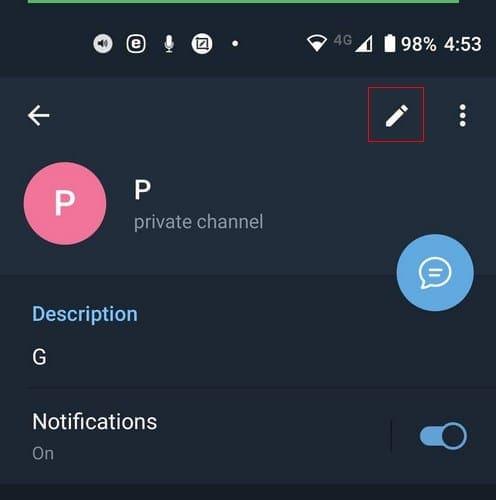
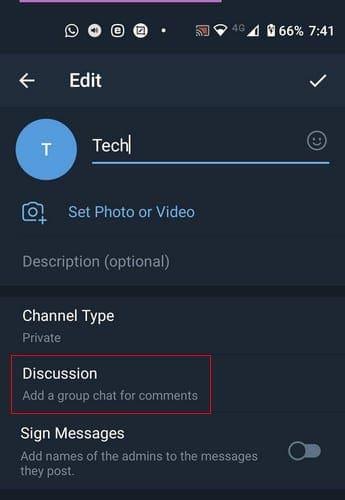
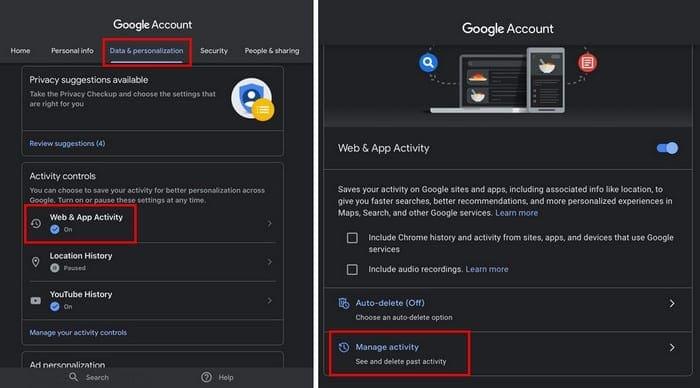
Назвав свою группу и добавив изображение группы, нажмите на галочку в правом нижнем углу. Вот и все. Чтобы получить доступ к своей группе, нажмите на название группы в разделе «Обсуждение», а затем еще раз введите название группы. Вверху вы увидите возможность добавить больше участников, если вы этого хотите.
Как найти каналы Telegram
Если, узнав, какие каналы Telegram вы все еще хотите присоединиться, вот что вам нужно сделать. Чтобы найти канал Telegram, просто введите название интересующей вас темы в строку поиска вверху. Доступные каналы появятся вместе с количеством подписчиков.
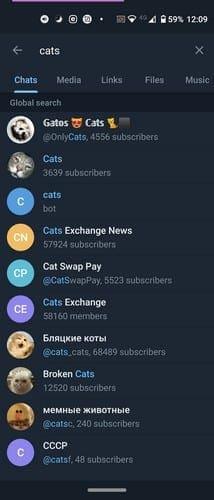
Если у вас есть свободное время и вы хотите просмотреть доступные каналы, вы можете это сделать. Есть сайт Telegram Channel, который вы можете просмотреть и найти каналы, разделенные по интересам и темам. Вы можете поискать последние сообщения на канале, чтобы узнать, хотите ли вы присоединиться или нет. Если да, просто нажмите кнопку «подписаться» или «присоединиться», и все готово.
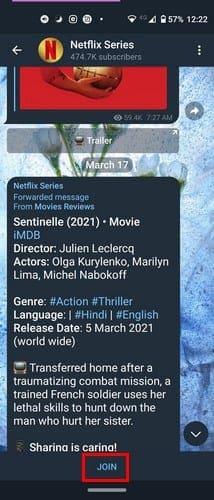
Если вы когда-нибудь передумаете и захотите покинуть канал, нажмите на название канала вверху, а затем на точки в правом верхнем углу. Выберите опцию «Покинуть канал», и вы должны увидеть сообщение с подтверждением. Выберите «Покинуть канал», и все готово.
Заключение
Телеграм-каналы — отличный способ быть в курсе того, что для вас важно. Практически для всего есть канал, и присоединиться к нему так же просто, как покинуть его, если вы видите, что он все-таки не для этого. Насколько вы фанат канала? Не забудьте поделиться своими мыслями в комментариях ниже.
Истории в Facebook могут быть очень интересными. Вот как вы можете создать историю на своем устройстве Android и компьютере.
Узнайте, как отключить надоедливое автоматическое воспроизведение видео в Google Chrome и Mozilla Firefox с помощью этого руководства.
Решите проблему, когда Samsung Galaxy Tab A зависает на черном экране и не включается.
Читать сейчас, чтобы узнать, как удалить музыку и видео с Amazon Fire и Fire HD планшетов, чтобы освободить место, убрать лишние файлы или повысить производительность.
Хотите добавить или удалить электронные почтовые аккаунты на вашем планшете Fire? Наше полное руководство проведет вас через процесс шаг за шагом, позволяя легко управлять вашими почтовыми аккаунтами на любимом устройстве. Не пропустите этот важный урок!
Учебник, показывающий два решения о том, как навсегда предотвратить запуск приложений при запуске на вашем устройстве Android.
Этот урок покажет вам, как переадресовать текстовое сообщение с устройства Android, используя приложение Google Messaging.
У вас есть Amazon Fire и вы хотите установить Google Chrome на нем? Узнайте, как установить Google Chrome через APK файл на устройствах Kindle.
Как включить или отключить функции проверки правописания в операционной системе Android.
Когда Samsung представила свою новую серию флагманских планшетов, было много причин для волнения. Galaxy Tab S9 и S9+ предлагают ожидаемые обновления по сравнению с серией Tab S8, а также Samsung представила Galaxy Tab S9 Ultra. Все три варианта предлагают что-то немного отличающееся, включая разные размеры батарей.







